Mẹo sửa laptop không nhận chuột cực nhanh chóng tại nhà
Trong quá trình sử dụng máy tính, rất nhiều bạn gặp phải tình trạng laptop không nhận chuột nhưng không biết cách kiểm tra lỗi và xử lý ra sao nhanh chóng và đơn giản nhất tại nhà. Vậy thì cũng đừng quá lo lắng, hãy theo dõi bài viết sau của Bệnh viện Công nghệ 88, chúng tôi sẽ hướng dẫn chi tiết cho bạn cách khắc phục tình trạng trên một cách hiệu quả nhất. Có thể bạn cũng quan tâm đến những cách sửa Chuột laptop bị đơ hay các dịch vụ Sửa laptop.
Những nguyên nhân dẫn đến tình trạng laptop không nhận chuột
Trước khi tiến hành sửa chữa, bạn cần biết được nguyên nhân dẫn tới tình trạng laptop không nhận chuột. Và trong số đó, có những nguyên nhân chính sau đây là thường gặp phải nhất:

- Chuột không kết nối với laptop do lỗi phần cứng: USB (chuột) cắm vào máy tính nhưng máy không nhận. Tình trạng này cũng do 2 nguyên nhân dẫn đến:
+ Cổng USB bị bụi do lâu ngày chưa vệ sinh máy.
+ Điểm tiếp xúc giữa USB và laptop không tốt (lỏng, hỏng, ...).
- Lỗi phần mềm cũng là một nguyên nhân lớn dẫn đến laptop không nhận chuột:
+ Laptop không nhận Driver USB hoặc nhận sai.
+ Driver USB không tương thích với máy.
- Cổng cắm của thiết bị nhầm hay hỏng cũng là một trong số các nguyên nhân dẫn đến tình trạng trên
Kiểm tra cổng kết nối để khắc phục laptop không nhận chuột
Khi sử dụng chuột dây, chuột USB mà gặp phải tình trạng laptop không nhận chuột, điều đầu tiên là kiểm tra lại cổng kết nối của bạn. Chúng có thể bị lỏng, khiến điểm tiếp xúc không tốt, máy tính khó nhận được dẫn đến việc laptop không nhận chuột cảm ứng.

Hoặc, laptop không được vệ sinh khiến bụi bẩn bám trong các khe cắm, làm giảm độ tiếp xúc. Hãy sử dụng khăn mềm vệ sinh nhẹ nhàng để cải thiện tình trạng này. Bên cạnh đó, bạn cũng nên để ý đến trường hợp chân cắm của chuột bị han gỉ (do lâu ngày không sử dụng) bạn có thể dùng giấy ráp loại bỏ phần han gỉ này.
Laptop không nhận chuột: Kiểm tra lại chuột
Nếu đã thay đổi cổng kết nối mà vẫn không thể khắc phục tình trạng lỗi laptop không nhận chuột thì hãy kiểm tra lại chuột ngoài của bạn. Bạn có thể thực hiện việc kiểm tra bằng cách cắm chuột vào Adapter sạc điện thoại và kiểm tra xem chuột có nhận điện không để tránh trường hợp chuột đứt dây hay không nhận. Hoặc bạn cũng có thể test bằng cách cắm chuột sang một chiếc máy khác, nếu chuột vẫn hoạt động bình thường thì rất có thể nguyên nhân đến từ máy tính của bạn.
Khởi động lại máy để khắc phục laptop không nhận chuột
Đây chắc chắn là một trong những biện pháp khắc phục lỗi laptop không nhận chuột nói riêng và các lỗi máy tính nói chung phổ biến nhất và dễ dàng nhất. Bởi lẽ, việc các phần mềm đang sử dụng bị lỗi hay xung đột nhau, từ đó dẫn đến máy trục trặc là khó tránh khỏi. Và cách nhanh nhất cho tình trạng trên là khởi động lại máy.

Cập nhật Driver để khắc phục laptop không nhận chuột
Có thể Driver điều khiển chuột đang gặp lỗi và anh em sẽ gặp khó khăn trong việc điều khiển chuột. Bạn có thể khắc phục theo tuần tự các bước sau đây:
- Bước 1: Mở Device Manager bằng cách nhấn tổ hợp phím Windows + S. Sau đó gõ Device Manager và nhấn Enter. (hoặc bạn cũng có thể dùng cách click chuột phải vào Start menu, sau đó chọn Device Manager).
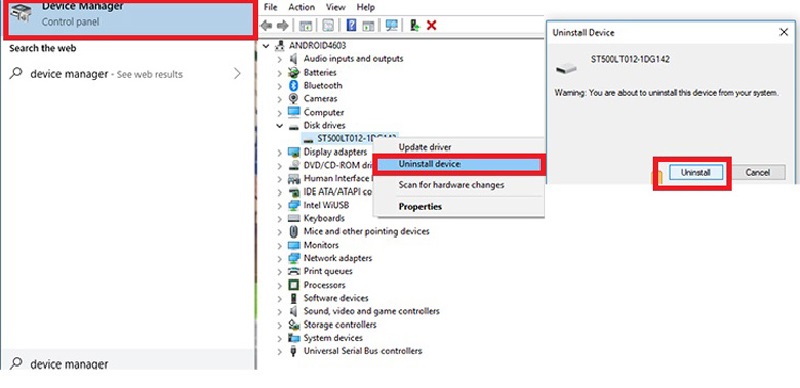
- Bước 2: Nhấp chuột chọn Disk drives, sau đó chọn Driver đang dùng và tiếp tục chọn Uninstall để xóa đi Driver cũ.
- Bước 3: Khởi động lại laptop.
- Bước 4: Nếu vẫn không khắc phục được lỗi cắm chuột vào laptop không nhận, vậy hãy làm tiếp tục các bước sau:
+ Thao tác lại các bước trên.
+ Chọn Action. Sau đó chọn Scan for hardware changes (tìm kiếm các phần cứng bị thay đổi). Hoặc chọn Action, sau đó chọn Update driver.
- Bước 5: Chọn Search automatically for updated driver software để hệ thống tự quét & cập nhật driver mới.
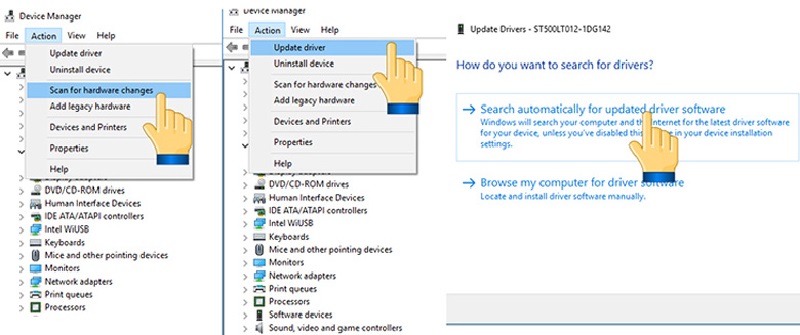
Quét virus cho máy tính để sửa lỗi laptop không nhận chuột
Truy cập internet, kết nối USB, ổ cứng ngoài, … cũng có thể là nguyên nhân khiến laptop của bạn bị nhiễm virus, phần mềm độc hại. Và chính các tác nhân xấu này có thể khiến laptop bị lỗi hoạt động và từ đó xảy ra tình trạng chuột không nhận laptop. Để hạn chế tình trạng này, hãy quét virus định kỳ cho máy tính của bạn.
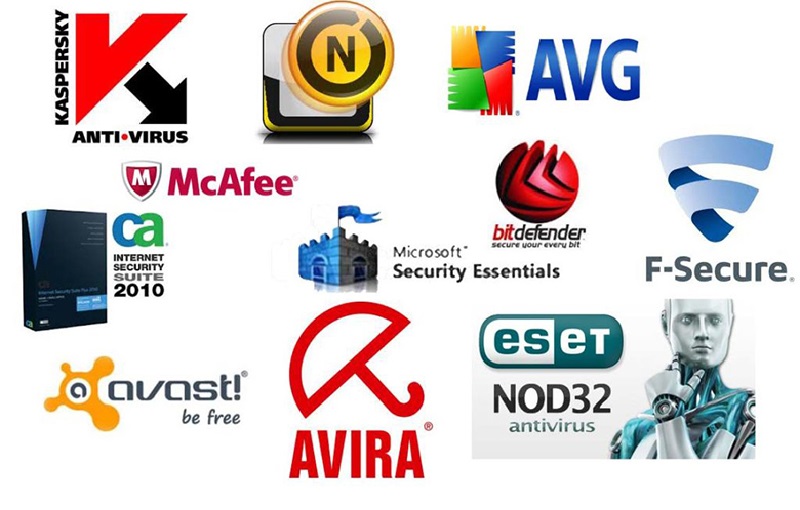
Hiện nay, có rất nhiều phần mềm diệt virus miễn phí và trả phí với giao diện đơn giản, dễ thao tác. Bạn có thể tham khảo một số phần mềm sau: Kaspersky, Avast Free Antivirus, Bitdefender Antivirus Plus, McAfee AntiVirus Plus, Trend Micro Antivirus+ Security, Malwarebytes Premium, Sophos Home Premium, Webroot SecureAnywhere AntiVirus, F-Secure Anti-Virus, BKAV Pro,...
Sửa chữa, thay mới phần cứng bị lỗi khi laptop không nhận chuột
Sau khi đã thực hiện tất cả các cách trên nhưng máy tính của bạn vẫn không thể tìm lời giải cho câu hỏi “tại sao cắm chuột vào laptop không nhận”. Vậy thì nhiều khả năng phần cứng đã bị hỏng và bạn cần sửa chữa chúng. Tuy nhiên, việc sửa chữa hoặc thay mới phần cứng không hề đơn giản, yêu cầu bạn phải am hiểu về máy tính cũng như có kinh nghiệm sửa chữa để tránh "chữa lợn lành thành lợn què".
Hãy cân nhắc và lựa chọn các cơ sở, trung tâm sửa chữa uy tín, chính hãng. Linh kiện thay mới phải có nguồn gốc rõ ràng, có bảo hành dài lâu. Và nếu laptop của bạn vẫn đang trong thời gian bảo hành, hãy mang chúng tới trung tâm mua sắm để được sửa chữa, thay mới nhé!
Mong rằng những thông tin trên mà Bệnh viện Công nghệ 88 đưa ra trên bài viết này đã có thể giúp bạn tốt hơn trong việc tìm hiểu về lỗi laptop không nhận chuột và khắc phục tình trạng trên một cách nhanh chóng và đơn giản nhất tại nhà. Chúc các bạn thành công!
Bệnh viện Công nghệ 88 - Đơn vị sửa chữa uy tín Hà Nội
Cẩn Thận - Tận Tâm - Chuyên Nghiệp
***
Website: http://benhviencongnghe88.vn/
Địa chỉ:
Trung tâm bảo hành 1
40 Trần Đại Nghĩa - Hai Bà Trưng - Hà Nội (024.7106.9999 số máy lẻ 310)
Trung tâm bảo hành 2
164 Nguyễn Xiển - Thanh Xuân - Hà Nội (024.7106.9999 số máy lẻ 311)
Trung tâm bảo hành 3
9/110 Chùa Láng (đường mới đối diện ngõ 157B Chùa Láng) - Đống Đa - Hà Nội (024.7106.9999 số máy lẻ 312)
Trung tâm bảo hành 4
106 Hồ Tùng Mậu - Cầu Giấy - Hà Nội (024.7106.9999 số máy lẻ 313)
Trung tâm bảo hành 5
63 Nguyễn Thiện Thuật - Quận 3 - TP HCM (024.7106.9999 số máy lẻ 225)
Trung tâm bảo hành 6
817A Kha Vạn Cân, P. Linh Tây, Q. Thủ Đức (024.7106.9999 số máy lẻ 410)
- Chuột cảm ứng laptop không di chuyển được thì phải làm sao?
- 5 cách khắc phục lỗi chuột cảm ứng laptop ASUS nhanh chóng, hiệu quả
- Cách vệ sinh chuột máy tính siêu nhanh trong vài bước
- Cách sửa chuột laptop bị liệt chỉ với vài thao tác cực nhanh
- Lỗi máy tính không nhận chuột và top 6 cách sửa hiệu quả nhất
- Chuột cảm ứng laptop không click được sửa nhanh với 3 cách đơn giản
- Lỗi chuột cảm ứng laptop Dell phải làm như thế nào đây?
- Cách sửa chuột cảm ứng laptop HP không di chuyển được
- Chuột laptop không sử dụng được: Hướng dẫn sửa nhanh chóng tại nhà
- Bật mí cách sửa chuột rời laptop không di chuyển được nhanh nhất
Bài viết liên quan
-
 Laptop không hiện chuột phải làm sao?
30-12-2022, 10:02 am
Laptop không hiện chuột phải làm sao?
30-12-2022, 10:02 am
-
 Chuột máy tính bị loạn - Nguyên nhân và cách sửa
30-12-2022, 9:19 am
Chuột máy tính bị loạn - Nguyên nhân và cách sửa
30-12-2022, 9:19 am
-
 Bật mí các cách sửa lỗi chuột laptop bị loạn hiệu quả và nhanh nhất!
30-12-2022, 9:03 am
Bật mí các cách sửa lỗi chuột laptop bị loạn hiệu quả và nhanh nhất!
30-12-2022, 9:03 am
-
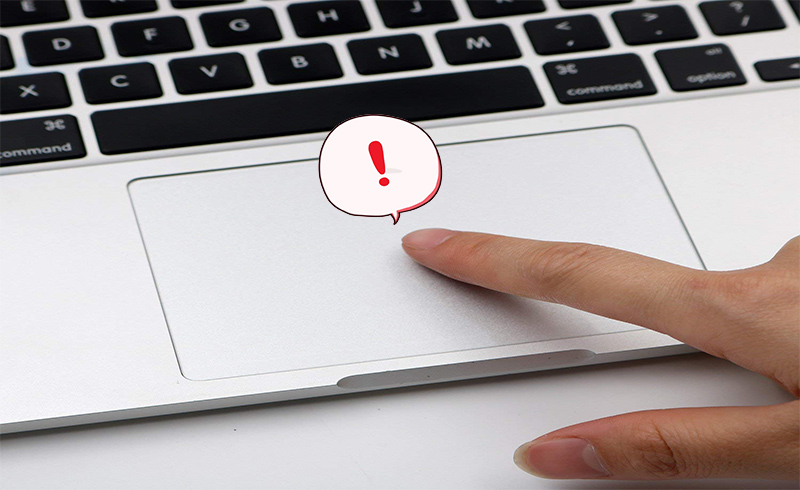 Sửa lỗi laptop không nhận chuột không dây
30-12-2022, 8:33 am
Sửa lỗi laptop không nhận chuột không dây
30-12-2022, 8:33 am
-
 Bị khóa chuột laptop thì khắc phục ra sao?
30-12-2022, 8:30 am
Bị khóa chuột laptop thì khắc phục ra sao?
30-12-2022, 8:30 am
-
 4 Cách Sửa lỗi Touchpad Laptop Asus không hoạt động
31-10-2019, 8:57 am
4 Cách Sửa lỗi Touchpad Laptop Asus không hoạt động
31-10-2019, 8:57 am
-
 Các cách sửa lỗi Touchpad Asus không sử dụng được
27-10-2019, 1:32 am
Các cách sửa lỗi Touchpad Asus không sử dụng được
27-10-2019, 1:32 am
-
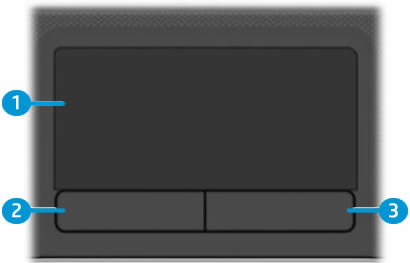 CÁCH TẮT CHUỘT CẢM ỨNG LAPTOP HP - TOUCHPAD HP
25-10-2019, 8:27 am
CÁCH TẮT CHUỘT CẢM ỨNG LAPTOP HP - TOUCHPAD HP
25-10-2019, 8:27 am
-
 Hướng Dẫn Sửa Lỗi Touchpad Trên Windows 10
19-10-2019, 10:43 am
Hướng Dẫn Sửa Lỗi Touchpad Trên Windows 10
19-10-2019, 10:43 am
-
 CÁCH SỬA CHUỘT CẢM ỨNG TRÊN LAPTOP
19-10-2019, 10:30 am
CÁCH SỬA CHUỘT CẢM ỨNG TRÊN LAPTOP
19-10-2019, 10:30 am




